Chia sẻ vị trí trên Messenger là một tính năng đã có sẵn trên ứng dụng Messenger. Tuy nhiên, không phải người dùng nào cũng biết đến tính năng này cũng như cách sử dụng. Vì vậy, Techcare Đà Nẵng sẽ hướng dẫn đến các bạn cách chia sẻ vị trí trên Messenger iPhone và Android nhanh nhất. Hãy cùng theo dõi ngay sau đây nhé!
Chia sẻ vị trí trên Messenger là gì?
Chia sẻ vị trí trên Messenger là tính năng cho phép bạn chia sẻ vị trí hiện tại của mình với một người dùng khác hoặc một nhóm trên ứng dụng Messenger. Bằng cách này, người nhận có thể biết được vị trí của bạn trong thời gian thực, giúp cho việc tìm đường và hẹn gặp dễ dàng hơn. Điều này cũng có thể rất hữu ích khi bạn muốn chia sẻ vị trí của mình với gia đình hoặc bạn bè trong các trường hợp khẩn cấp hoặc khi đi du lịch cùng nhau.
Hướng dẫn cách chia sẻ vị trí trên Messenger qua điện thoại
Bạn muốn chia sẻ vị trí hiện tại của mình cho bạn bè, người thân qua Messenger. Bạn có thể thực hiện dễ dàng trên điện thoại iPhone hoặc Android với những thao tác vô cùng đơn giản.
Cách chia sẻ vị trí trên Messenger Android
Cách chia sẻ vị trí qua Messenger được thực hiện với các bước như sau:
Bước 1: Bạn mở ứng dụng Messenger trên điện thoại lên. Sau đó, tìm và chọn vào tin nhắn người dùng bạn muốn chia sẻ vị trí.
Bước 2: Tiếp theo, hãy chọn vào biểu tượng hình vuông nằm ở phía bên trái màn hình. Tại đây, bạn chọn vào mục Vị trí.
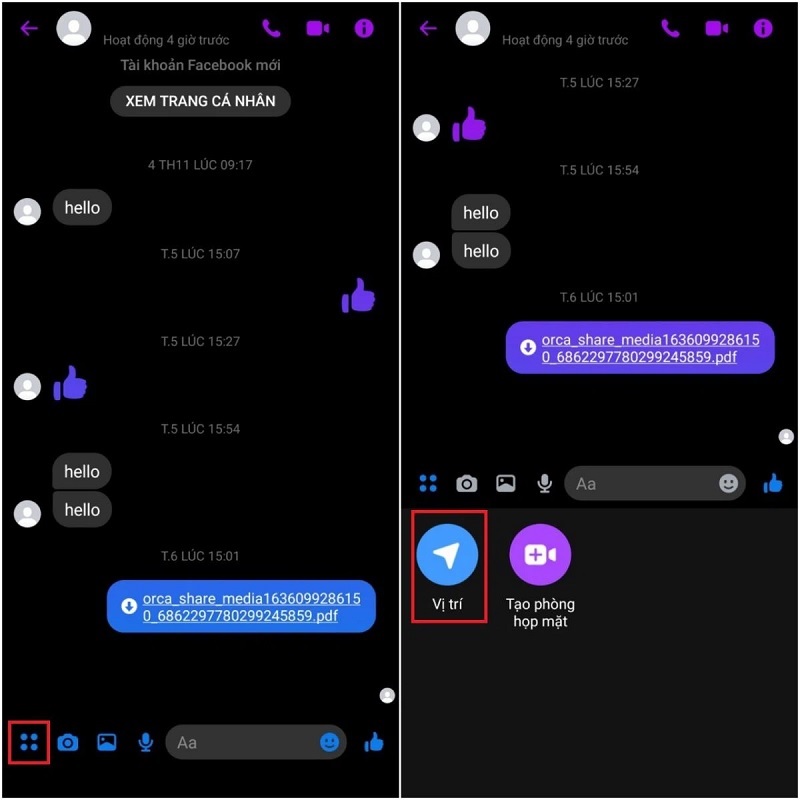
Bước 3: Tại giao diện mới, bạn nhấn vào mục Cho phép truy cập vị trí. Ngay sau đó, sẽ có thông báo Cho phép Messenger sử dụng vị trí của bạn hiển thị. Bạn nhấn Cho phép để xác nhận việc chia sẻ vị trí đến người dùng khác.
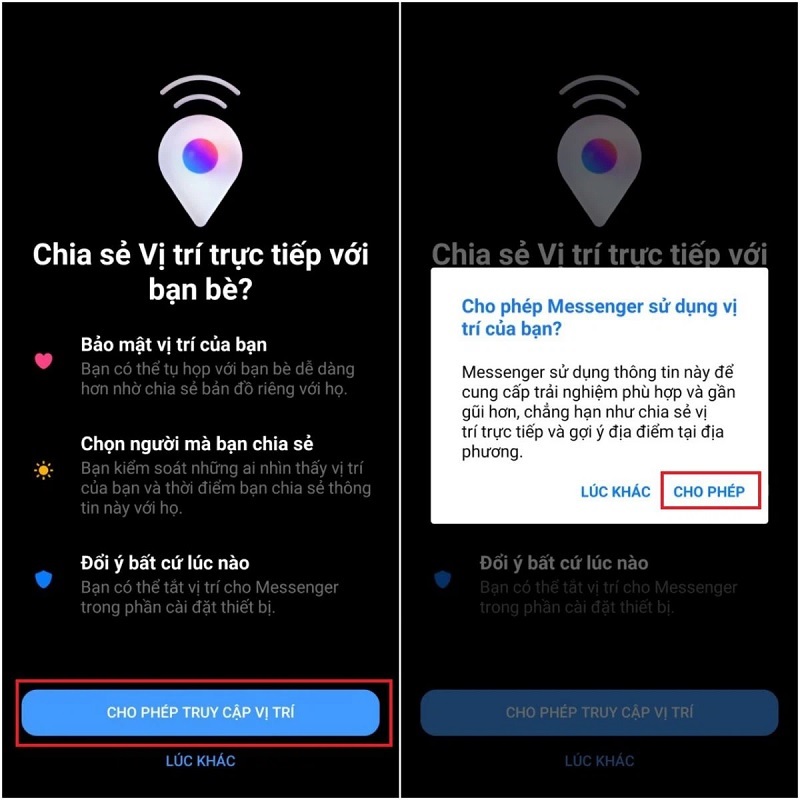
Bước 4: Ngay lúc này, trên Messenger sẽ hiển thị vị trí của bạn trên bản đồ trong thời gian 60 phút để đối phương dễ theo dõi. Bạn chọn BẮT ĐẦU CHIA SẺ VỊ TRÍ TRỰC TIẾP trong 60 phút. Trong quá trình chia sẻ, bạn có thể chọn DỪNG CHIA SẺ VỊ TRÍ TRỰC TIẾP nếu không muốn tiếp tục chia sẻ vị trí cho đối phương.
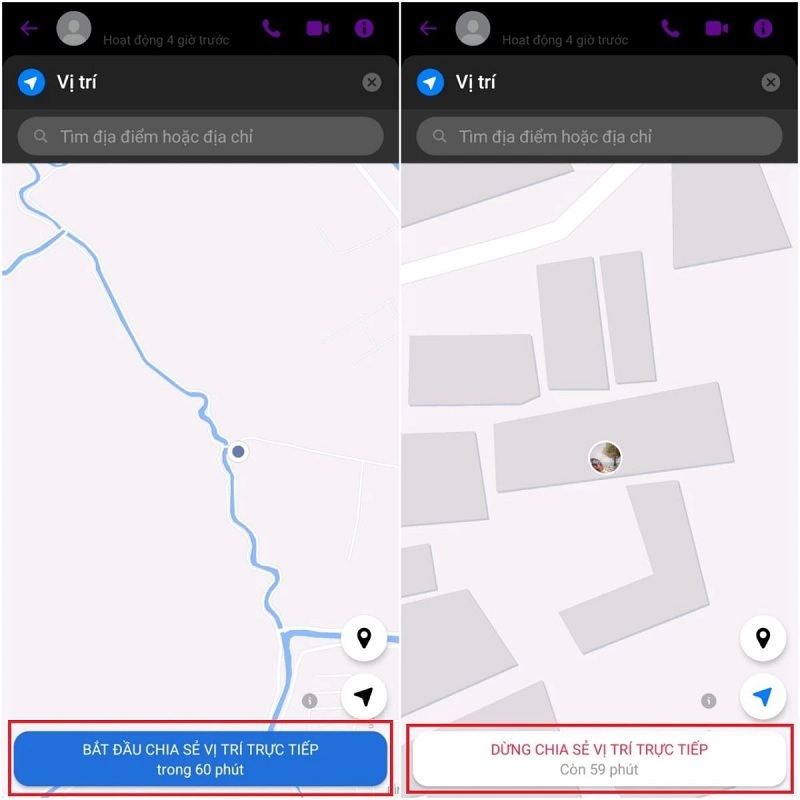
Bước 5: Bên cạnh đó, Messenger còn hỗ trợ người dùng chia sẻ vị trí của mình theo địa điểm cụ thể trên bản đồ. Bạn chỉ cần nhấn vào biểu tượng định vị rồi kéo thả đến vị trí muốn chia sẻ. Cuối cùng, nhấn Gửi vị trí là được.
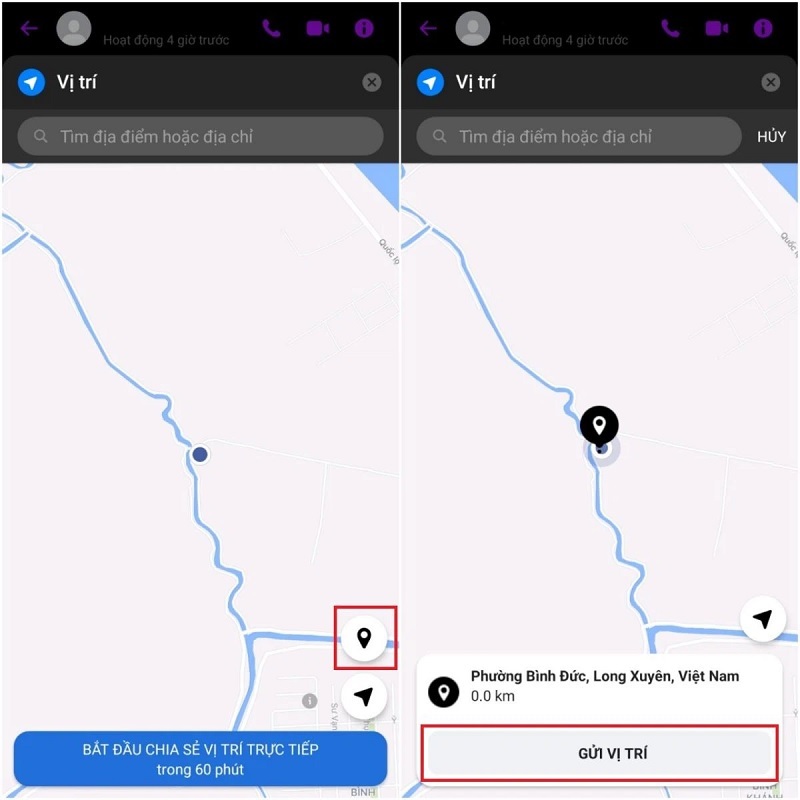
Cách chia sẻ vị trí trên Messenger iPhone
Khi bạn muốn thực hiện cách chia sẻ vị trí trên Messenger iPhone, hãy thực hiện theo các bước như sau:
Bước 1: Bạn mở ứng dụng Messenger lên trên điện thoại. Sau đó, bạn cũng chọn vào tin nhắn của người dùng bạn muốn chia sẻ vị trí qua Messenger.
Bước 2: Tại hộp thoại tin nhắn, bạn nhấn vào biểu tượng mũi tên như hình để tiếp tục.
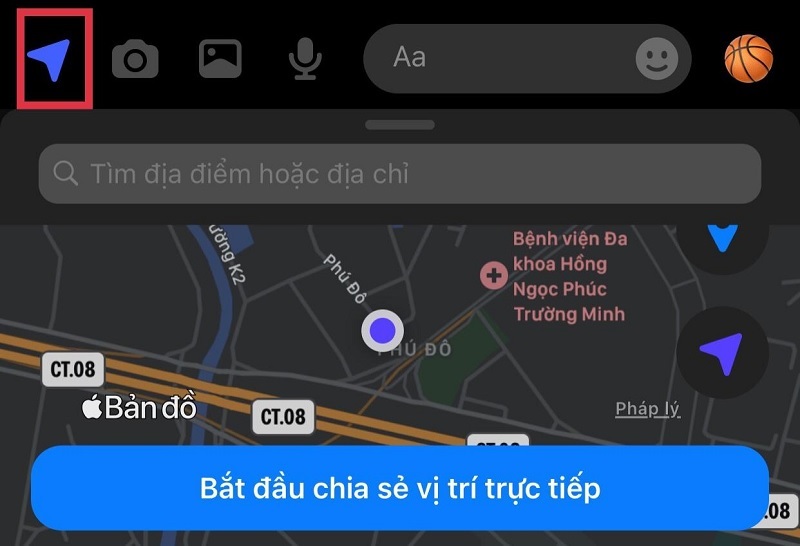
Bước 3: Tiếp theo, bạn chọn Bắt đầu chia sẻ vị trí trực tiếp.
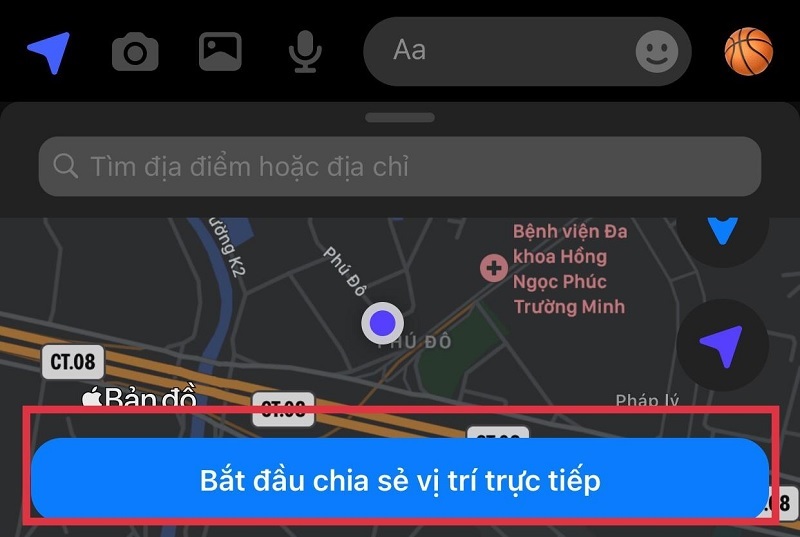
Bạn cũng có thể dừng việc chia sẻ vị trí khi muốn bằng cách nhấn vào Bắt đầu chia sẻ vị trí trực tiếp để kết thúc chia sẻ.
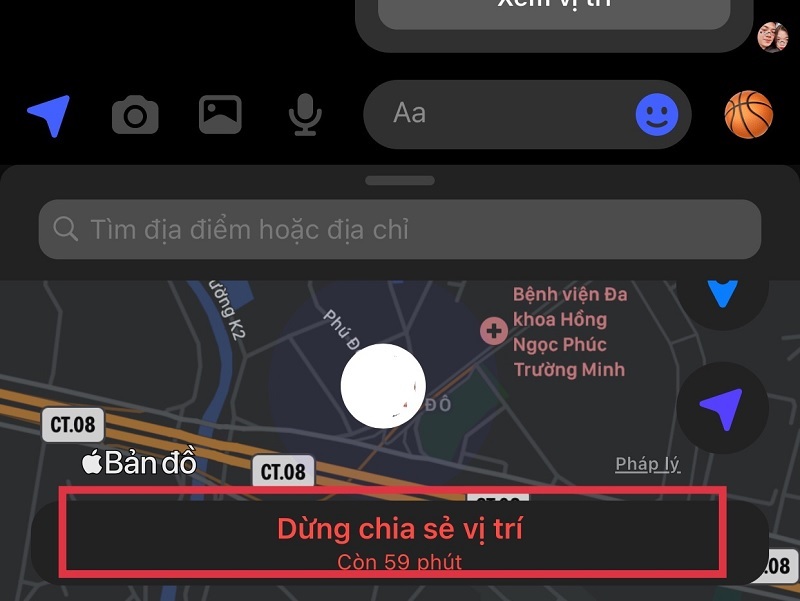
Hướng dẫn cách tắt chia sẻ vị trí trên Messenger
Đối với điện thoại iPhone
Bạn hãy tắt chia sẻ vị trí trên Messenger qua iPhone với các thao tác như sau:
Bước 1: Bạn vào ứng dụng Cài đặt trên điện thoại.
Bước 2: Sau đó, hãy di chuyển xuống dưới và chọn vào ứng dụng Messenger.
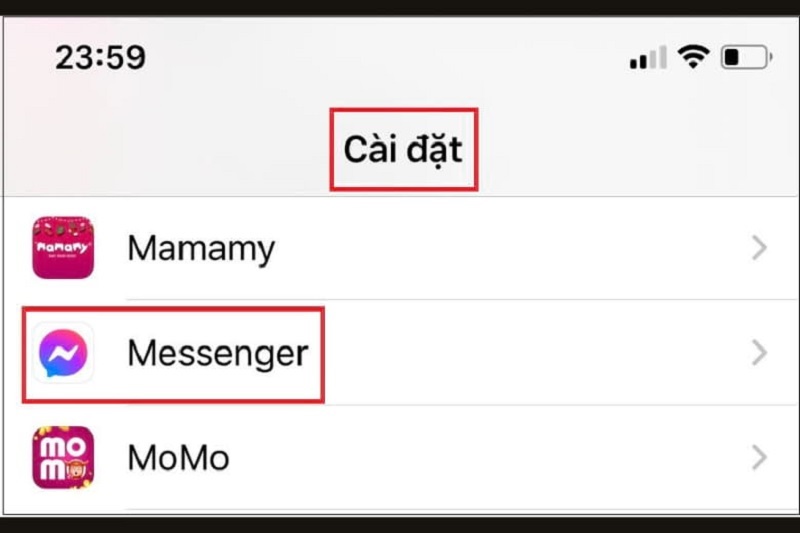
Bước 3: Tại đây, bạn chọn vào Vị trí.
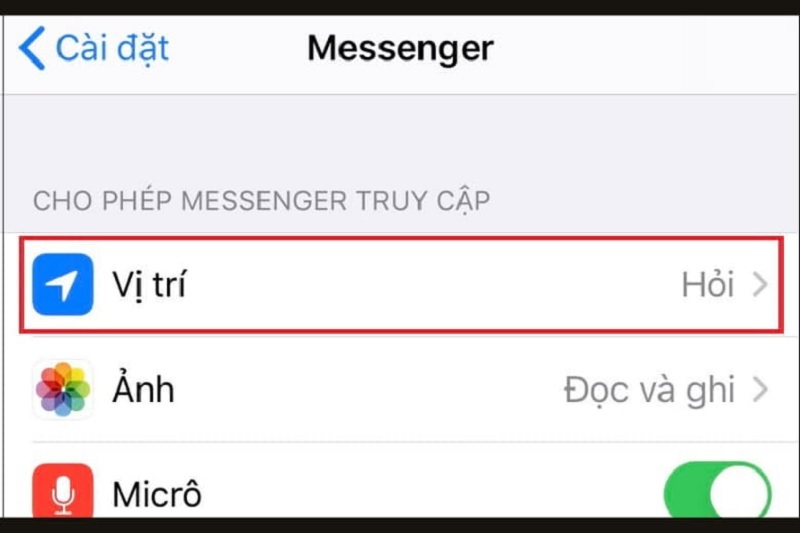
Bước 4: Bạn chỉ cần nhấn Không là đã tắt chia sẻ vị trí trên Messenger thành công.
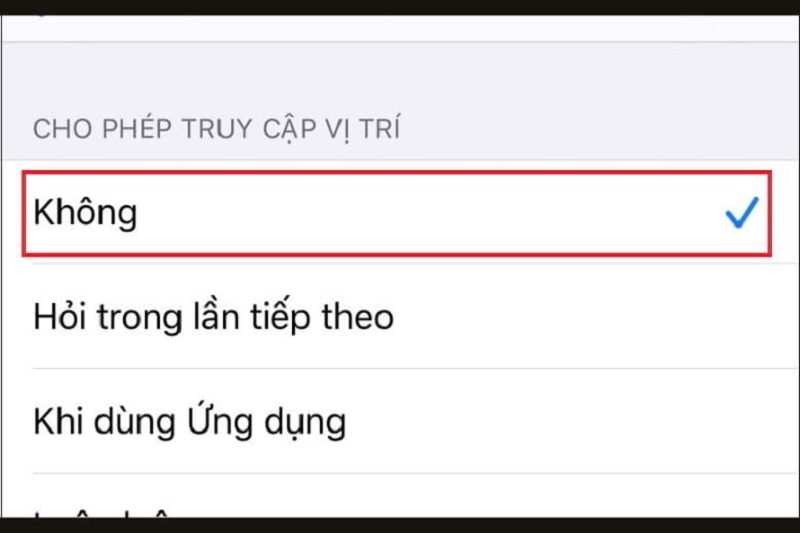
Đối với điện thoại Android
Bạn muốn tắt chia sẻ vị trí trên Messenger cho điện thoại Android, bạn hãy thao tác như sau:
Bước 1: Trên giao diện màn hình chính của điện thoại Android, bạn vapf Cài đặt. Sau đó, cuộn xuống dưới và chọn vào Ứng dụng. Tìm và chọn vào Messenger để tiếp tục.
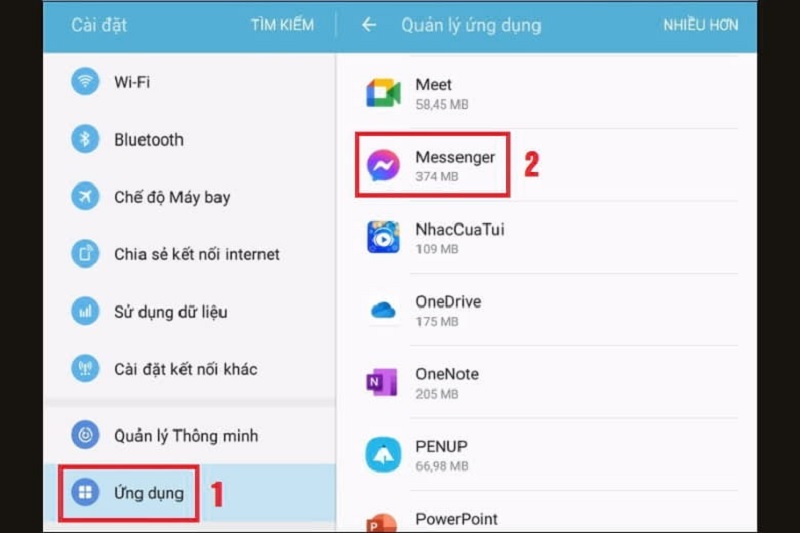
Bước 2: Tiếp theo, bạn chọn Quyền.
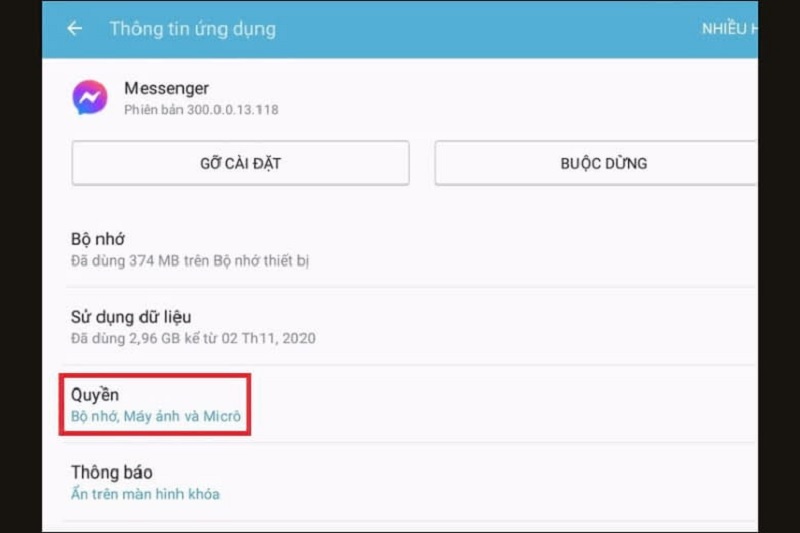
Bước 3: Tại mục Vị trí, bạn trượt công tắc sang trái để tắt chia sẻ vị trí.
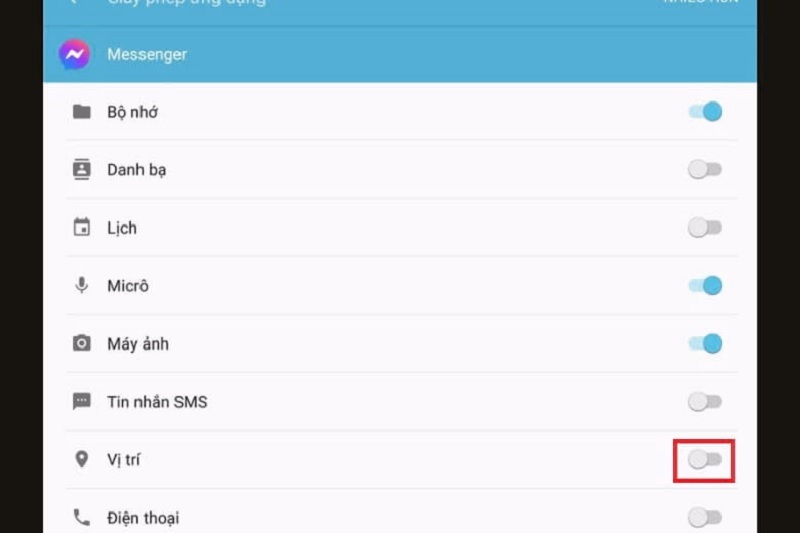
Vừa rồi là Cách chia sẻ vị trí trên Messenger iPhone và Android nhanh nhất mà Techcare Đà Nẵng đã chia sẻ đến các bạn. Hy vọng đã giúp bạn hiểu rõ và thực hiện thành công để đáp ứng nhu cầu sử dụng tốt nhất nhé!











